WPS表格Excel怎么求和算总分
1、选择点击上方选项中的“公式”按钮;
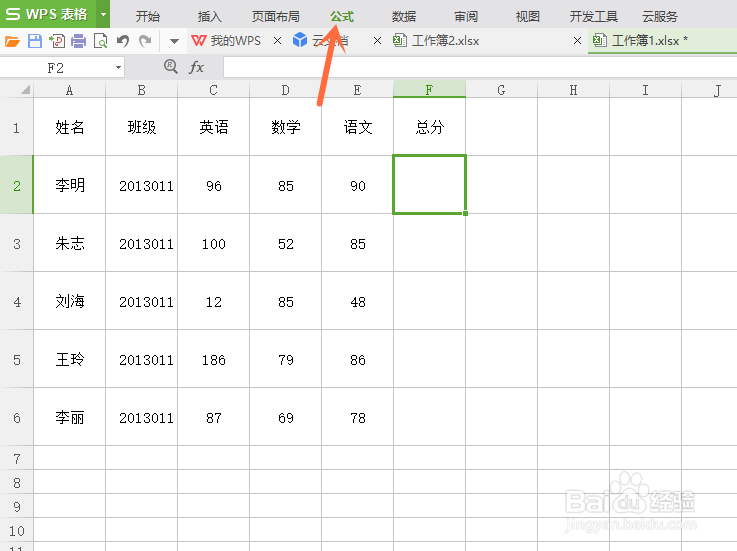
2、点击选择“自动求和”选项中的“求和”按钮;
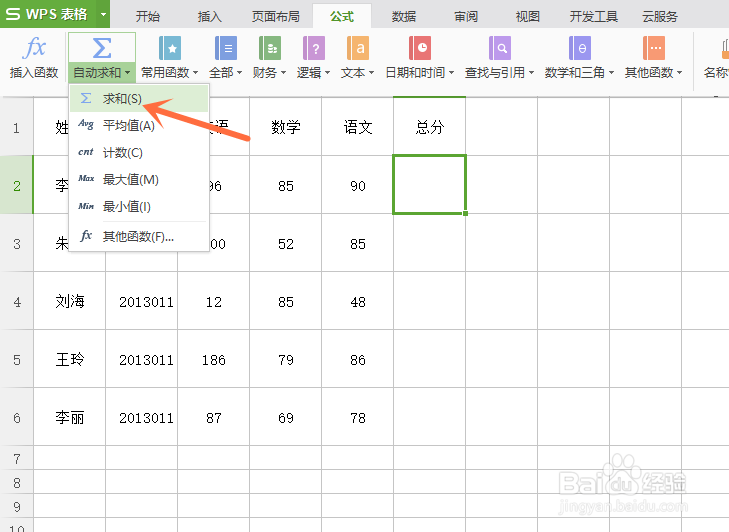
3、拖动鼠标点击各科目分数“C2:E2”;

4、按下键盘上的“回车键”,就成功求和算出总分了。
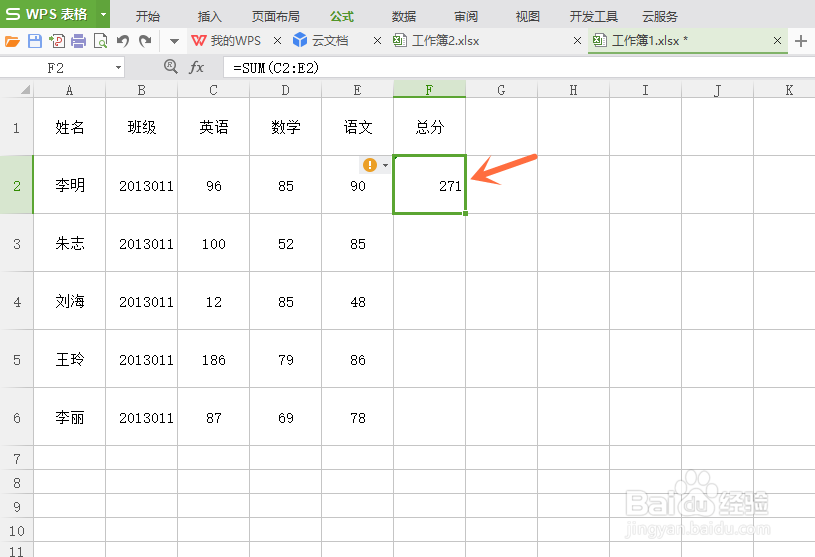
5、我们在点击该名同学总分栏右下角的一个点,向下滑动到最后一名同学;
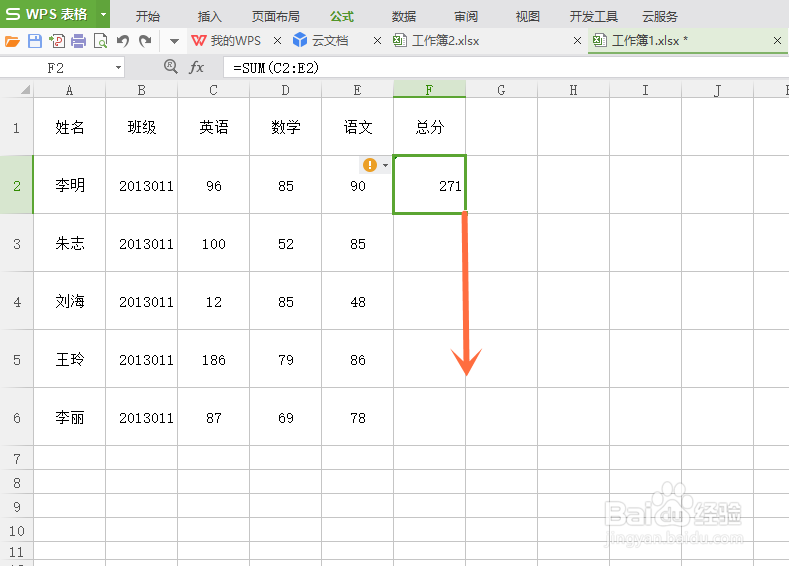
6、就成功算出所有同学的科目总分了。

声明:本网站引用、摘录或转载内容仅供网站访问者交流或参考,不代表本站立场,如存在版权或非法内容,请联系站长删除,联系邮箱:site.kefu@qq.com。
阅读量:128
阅读量:157
阅读量:112
阅读量:39
阅读量:68